Konec Windows 7 znamená, že téměř každý nemá jinou možnost, než upgradovat na Windows 10. Zatímco společnosti a podniky se mohou i nadále rozhodnout zůstat u Windows 7 prostřednictvím rozšířené podpory pro Windows 7 pro Windows, jedná se pouze o dočasné řešení.
S upgradem na Windows 10 jako jedinou schůdnou možností tedy uživatelé nyní přemýšlejí, co se teď stane se všemi jejich daty. Například jejich záložky aplikace Internet Explorer jsou pravděpodobně něčím, co by si chtěli vzít s sebou.
Bohužel, záložky jsou pravidelně první věcí, která se během upgradu smaže. Právě proto jsme vytvořili tento podrobný průvodce, jak můžete přenést záložky aplikace Internet Explorer z Windows 7 do Windows 10.
Jak přenesu oblíbené položky Windows 7 IE do Windows 10?
1. Exportujte záložky aplikace Internet Explorer
- Přejděte do svého Windows 7 PC
- Otevřete prohlížeč Internet Explorer
- Vybrat Prohlédněte si oblíbené položky, kanály a historii
- Můžete také přistupovat Oblíbené stisknutím Alt + C
- Vybrat Dovoz a vývoz… .
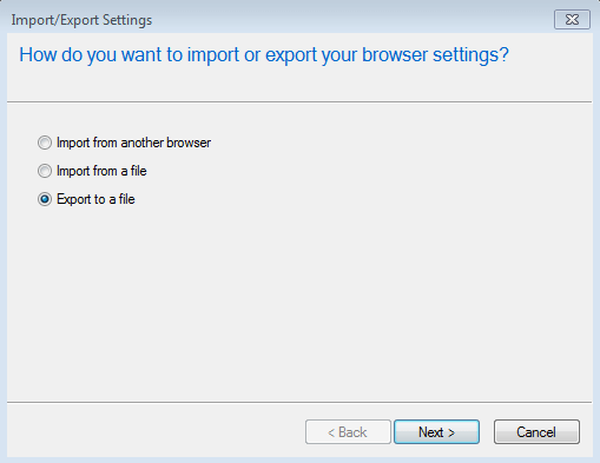
- Vybrat Export do souboru
- Klepněte na další
- V seznamu možností vyberte Oblíbené
- Klepněte na další
- Vyberte složku, ze které chcete exportovat své oblíbené položky
- Klepněte na další
- Zadejte cestu k souboru, kam chcete uložit exportovaný soubor
- Vybrat Vývozní
- Vybrat Dokončit
Podle těchto kroků by nyní měly být vaše oblíbené položky uloženy jako soubor HTM. Poté budete muset soubor HTM nějak přenést do počítače se systémem Windows 10. Můžete to udělat prostřednictvím externí jednotky nebo pomocí cloudové služby, jako je OneDrive.
Další fází bude import souboru HTM do vašeho výchozího prohlížeče Windows 10, kterým je Microsoft Edge
Pokud upgradujete na Windows 10, můžete také získat nový a lepší prohlížeč
2. Importujte soubor Oblíbené do Microsoft Edge
- otevřeno Microsoft Edge
- Vybrat Nastavení a další
- Vybrat Nastavení
- Vybrat Import nebo export
- Vybrat Importovat ze souboru
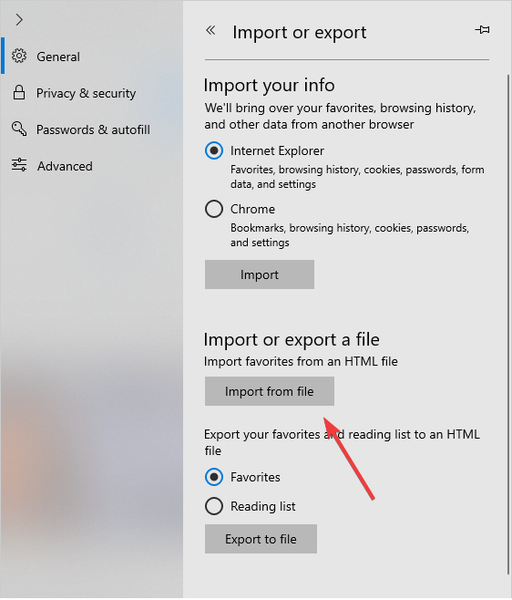
- Prohlížeč umístění exportovaného souboru oblíbených položek aplikace Internet Explorer
Tímto způsobem byste měli mít přístup ke všem oblíbeným položkám a záložkám, které jste uložili v aplikaci Internet Explorer v počítači se systémem Windows 7, s plnou funkčností.
Považovali jste tento článek za užitečný? dejte nám vědět, jaká další data si chcete vzít při migraci na Windows 10 v sekci komentářů níže.
SOUVISEJÍCÍ VÝROBKY, KTERÉ BYSTE MĚLI KONTROLA:
- Jak přenést rychlé poznámky z Windows 7 do Windows 10
- Jak přenášet soubory OneNote ze systému Windows 7 do systému Windows 10
- Snadno exportujte certifikáty pomocí soukromého klíče ve Windows 7
- záložky
- Problémy s aplikací Internet Explorer
- Problémy s Microsoft Edge
- Windows 10
- Windows 7
 Friendoffriends
Friendoffriends



